Wechseln Sie Zweige in Git, ohne Ihre Arbeit zu verlieren
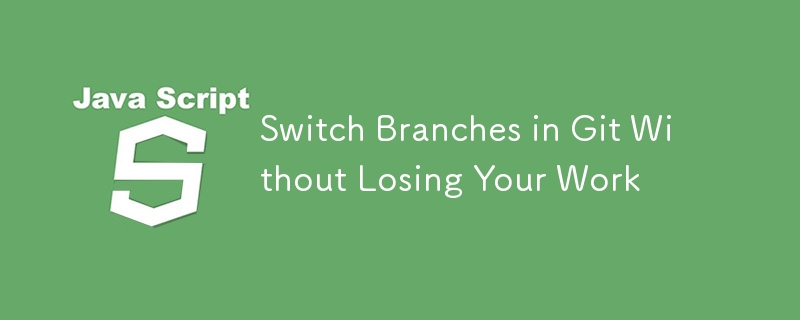
Als Entwickler befinden wir uns oft in Situationen, in denen wir mitten in der Programmierung einer Funktion stecken und plötzlich ein dringendes Problem unsere sofortige Aufmerksamkeit erfordert. Um das Problem zu beheben, müssen wir die Zweige in Git wechseln. Dies kann jedoch riskant sein, wenn wir unsere aktuellen Änderungen noch nicht übernommen haben. Wir könnten unsere Arbeit verlieren oder mit Zusammenführungskonflikten konfrontiert werden.
In diesem Beitrag zeige ich Ihnen zwei effektive Strategien zum Wechseln von Zweigen in Git, ohne dass Ihre Änderungen verloren gehen.
Das Szenario verstehen
Stellen Sie sich vor, Sie arbeiten an einer neuen Funktion in Ihrem aktuellen Zweig. Sie haben mehrere Änderungen vorgenommen, diese aber noch nicht übernommen. Plötzlich erhalten Sie eine Anfrage, einen Fehler in einem anderen Zweig zu beheben. Das Dilemma: Wie wechseln Sie zum anderen Zweig, um das Problem zu beheben, ohne die vorgenommenen Änderungen zu verlieren?
Git bietet ein paar leistungsstarke Tools, um diese Situation reibungslos zu bewältigen: Git Stash und das Erstellen eines temporären Zweigs.
Lösung 1: Git Stash verwenden
Was ist Git Stash?
git stash ist ein Befehl, mit dem Sie Ihre Änderungen vorübergehend speichern (oder „verstecken“) können, ohne sie festzuschreiben. Dies ist nützlich, wenn Sie den Zweig wechseln müssen, aber später zu Ihrer aktuellen Arbeit zurückkehren möchten, ohne etwas zu verlieren.
So verwenden Sie Git Stash
So können Sie Ihre Änderungen speichern:
-
Verstecken Sie Ihre Änderungen:
Führen Sie den folgenden Befehl aus, um Ihre Änderungen zu speichern:git stash
Dieser Befehl speichert Ihre nicht festgeschriebenen Änderungen und setzt Ihr Arbeitsverzeichnis zurück, um mit dem letzten Festschreiben übereinzustimmen.
Zum anderen Zweig wechseln:
Da Ihr Arbeitsverzeichnis nun sauber ist, können Sie sicher zum anderen Zweig wechseln:
git checkout
Beheben Sie das dringende Problem bei Bedarf im anderen Zweig.
- Stellen Sie Ihre gespeicherten Änderungen wieder her:
Sobald Sie das Problem behoben haben, wechseln Sie zurück zu Ihrem ursprünglichen Zweig:
git checkout
Dann stellen Sie Ihre gespeicherten Änderungen wieder her mit:
git stash pop
Dieser Befehl wendet die gespeicherten Änderungen wieder auf Ihr Arbeitsverzeichnis an und entfernt den Stash aus Ihrer Stash-Liste.
Beispiel-Workflow
Angenommen, Sie arbeiten an einer Funktion im Feature-Zweig und erhalten eine Anfrage, einen Fehler im Master zu beheben:
-
Speichern Sie Ihre Änderungen mit git stash:
git stash
-
Wechseln Sie zum Hauptzweig:
git checkout master
Beheben Sie den Fehler im Master und übernehmen Sie Ihre Änderungen.
-
Zurück zum Funktionszweig wechseln:
git checkout feature-branch
-
Stellen Sie Ihre gespeicherten Änderungen wieder her:
git stash pop
Jetzt sind Sie wieder dort, wo Sie aufgehört haben, und alle Ihre Änderungen bleiben erhalten.
Lösung 2: Übernehmen Sie Ihre Änderungen in einen temporären Zweig
Ein anderer Ansatz besteht darin, Ihre Änderungen in einen temporären Zweig zu übernehmen. Dies ist nützlich, wenn Sie Ihre Arbeit lieber festschreiben möchten, bevor Sie den Zweig wechseln.
Erstellen einer temporären Zweigstelle
- Erstellen Sie einen temporären Zweig:
Erstellen Sie zunächst einen neuen temporären Zweig und wechseln Sie zu ihm:
git checkout -b temp-branch
Dieser Zweig speichert Ihre aktuelle Arbeit, während Sie sich mit dem dringenden Problem befassen.
- Übernehmen Sie Ihre Änderungen:
Übernehmen Sie Ihre Arbeit in der temporären Filiale:
git add . git commit -m "WIP: Save work before switching branches"
- Zum anderen Zweig wechseln:
Wechseln Sie nun zu dem Zweig, in dem Sie die dringenden Änderungen vornehmen müssen:
git checkout
Setzen Sie Ihre Arbeit fort
Sobald Sie das Problem gelöst haben:
- Zurückschalten:
Zurück zu Ihrem ursprünglichen Zweig:
git checkout
- Temporären Zweig zusammenführen (optional):
Wenn Sie Ihre Arbeit aus dem temporären Zweig zurück in Ihren ursprünglichen Zweig bringen möchten, können Sie sie zusammenführen:
git merge temp-branch
- Löschen Sie den temporären Zweig (optional):
Sobald Sie fertig sind, können Sie den temporären Zweig löschen:
git branch -d temp-branch
Beispiel-Workflow
Lassen Sie uns ein kurzes Beispiel durchgehen:
-
Erstellen Sie einen temporären Zweig und wechseln Sie zu ihm:
git checkout -b temp-fix
-
Übernehmen Sie Ihre aktuellen Änderungen:
git add . git commit -m „WIP: Temporäre Speicherung vor dem Wechseln der Zweige“
-
Wechseln Sie zum erforderlichen Zweig, um das Problem zu beheben:
Code kopieren
git checkout master
-
Wechseln Sie nach der Behebung des Problems zurück zu Ihrem ursprünglichen Zweig:
Code kopieren
git checkout feature-branch
Führen Sie bei Bedarf optional den temporären Zweig zusammen.
Abschluss
Das Wechseln von Zweigen in Git kann reibungslos und stressfrei erfolgen, selbst bei nicht festgeschriebenen Änderungen. Durch die Nutzung von Git Stash oder die Erstellung eines temporären Branchs können Sie Ihren Workflow nahtlos verwalten und Ihren Fortschritt aufrechterhalten. Diese Techniken helfen Ihnen, dringende Probleme schnell zu lösen, ohne dass Ihre laufende Arbeit verloren geht.
Probieren Sie diese Methoden in Ihrem nächsten Projekt aus und sehen Sie, wie sie Ihren Entwicklungsprozess verbessern können!
Ich hoffe, dieser Leitfaden zur Verwendung von Git Stash war hilfreich. Wenn Sie Fragen haben oder weitere Details benötigen, zögern Sie nicht, unten einen Kommentar zu hinterlassen.
Verbinden Sie sich mit mir:
GitHub: – Entdecken Sie meine Open-Source-Projekte und Repositories.
LinkedIn: - Vernetzen Sie sich beruflich mit mir und bleiben Sie über meine Karriere auf dem Laufenden.
Für weitere Einblicke, Updates und Möglichkeiten können Sie mich gerne auf diesen Plattformen kontaktieren oder mir folgen. Danke fürs Lesen!
-
 Wie kann man eine generische Hash -Funktion für Tupel in ungeordneten Sammlungen implementieren?generische Hash -Funktion für Tupel in nicht ordnungsgemäßen Sammlungen Die std :: unbestrahlte_Map und std :: unconded_set Container bieten e...Programmierung Gepostet am 2025-04-17
Wie kann man eine generische Hash -Funktion für Tupel in ungeordneten Sammlungen implementieren?generische Hash -Funktion für Tupel in nicht ordnungsgemäßen Sammlungen Die std :: unbestrahlte_Map und std :: unconded_set Container bieten e...Programmierung Gepostet am 2025-04-17 -
 Wie wähle ich Spalten effizient in Pandas -Datenframes aus?Auswählen von Spalten in Pandas datframes beim Umgang mit Datenmanipulationsaufgaben werden bestimmte Spalten erforderlich. In Pandas gibt es ...Programmierung Gepostet am 2025-04-17
Wie wähle ich Spalten effizient in Pandas -Datenframes aus?Auswählen von Spalten in Pandas datframes beim Umgang mit Datenmanipulationsaufgaben werden bestimmte Spalten erforderlich. In Pandas gibt es ...Programmierung Gepostet am 2025-04-17 -
 Warum kann Microsoft Visual C ++ keine zweiphasige Vorlage-Instanziierung korrekt implementieren?Das Geheimnis von "kaputte" Two-Phase-Vorlage Instantiation in Microsoft visual c Problemanweisung: Benutzer werden häufig besorgt...Programmierung Gepostet am 2025-04-17
Warum kann Microsoft Visual C ++ keine zweiphasige Vorlage-Instanziierung korrekt implementieren?Das Geheimnis von "kaputte" Two-Phase-Vorlage Instantiation in Microsoft visual c Problemanweisung: Benutzer werden häufig besorgt...Programmierung Gepostet am 2025-04-17 -
 Wie kann ich in JavaScript dynamisch globale Variablen zugreifen?zugreifen dynamisch auf globale Variablen in JavaScript Zugriff auf globale Variablen während der Laufzeit können eine gemeinsame Anforderung se...Programmierung Gepostet am 2025-04-17
Wie kann ich in JavaScript dynamisch globale Variablen zugreifen?zugreifen dynamisch auf globale Variablen in JavaScript Zugriff auf globale Variablen während der Laufzeit können eine gemeinsame Anforderung se...Programmierung Gepostet am 2025-04-17 -
 Warum bekomme ich in meiner Silverlight Linq -Abfrage einen Fehler "konnte keine Implementierung des Abfragemuster -Fehlers finden?"Abfragemuster -Implementierung Abwesenheit: Auflösung "konnte nicht" fehler In einer Silberlight -Anwendung, ein Versuch, eine Daten...Programmierung Gepostet am 2025-04-17
Warum bekomme ich in meiner Silverlight Linq -Abfrage einen Fehler "konnte keine Implementierung des Abfragemuster -Fehlers finden?"Abfragemuster -Implementierung Abwesenheit: Auflösung "konnte nicht" fehler In einer Silberlight -Anwendung, ein Versuch, eine Daten...Programmierung Gepostet am 2025-04-17 -
 Gründe für Codesigniter, nach dem Wechsel zu MySQLI eine Verbindung zur MySQL -Datenbank herzustellenkönnen sich nicht mit MySQL -Datenbank verbinden: Fehlerbehebung Fehlermeldung Wenn versucht wird, von der MySQL -Treiber zu wechseln, die nic...Programmierung Gepostet am 2025-04-17
Gründe für Codesigniter, nach dem Wechsel zu MySQLI eine Verbindung zur MySQL -Datenbank herzustellenkönnen sich nicht mit MySQL -Datenbank verbinden: Fehlerbehebung Fehlermeldung Wenn versucht wird, von der MySQL -Treiber zu wechseln, die nic...Programmierung Gepostet am 2025-04-17 -
 Wie kann ich PytSeract für einstellige Erkennung mit Zahlenausgabe konfigurieren?pytesseract OCR mit einzelnen Ziffernerkennung und nur Zahlenbeschränkungen im Kontext der Pytesseract, konfigurieren Tesseract, um einzelne Z...Programmierung Gepostet am 2025-04-17
Wie kann ich PytSeract für einstellige Erkennung mit Zahlenausgabe konfigurieren?pytesseract OCR mit einzelnen Ziffernerkennung und nur Zahlenbeschränkungen im Kontext der Pytesseract, konfigurieren Tesseract, um einzelne Z...Programmierung Gepostet am 2025-04-17 -
 Wie erstelle ich eine reibungslose CSS-Animation für linksgerechte für einen DIV in seinem Container?generische CSS-Animation für linksgerechte Bewegung In diesem Artikel werden wir untersuchen, eine generische CSS-Animation zu erstellen, um e...Programmierung Gepostet am 2025-04-17
Wie erstelle ich eine reibungslose CSS-Animation für linksgerechte für einen DIV in seinem Container?generische CSS-Animation für linksgerechte Bewegung In diesem Artikel werden wir untersuchen, eine generische CSS-Animation zu erstellen, um e...Programmierung Gepostet am 2025-04-17 -
 Warum nicht "Körper {Rand: 0; } `Immer den oberen Rand in CSS entfernen?adressieren die Entfernung von Körperrand in CSS Für Anfänger -Webentwickler kann das Entfernen des Randes des Körperelements eine verwirrende...Programmierung Gepostet am 2025-04-17
Warum nicht "Körper {Rand: 0; } `Immer den oberen Rand in CSS entfernen?adressieren die Entfernung von Körperrand in CSS Für Anfänger -Webentwickler kann das Entfernen des Randes des Körperelements eine verwirrende...Programmierung Gepostet am 2025-04-17 -
 Wie überprüfe ich, ob ein Objekt ein spezifisches Attribut in Python hat?Methode zur Bestimmung von Objektattribut -Existenz Diese Anfrage befriedigt eine Methode, um das Vorhandensein eines bestimmten Attributs in ...Programmierung Gepostet am 2025-04-17
Wie überprüfe ich, ob ein Objekt ein spezifisches Attribut in Python hat?Methode zur Bestimmung von Objektattribut -Existenz Diese Anfrage befriedigt eine Methode, um das Vorhandensein eines bestimmten Attributs in ...Programmierung Gepostet am 2025-04-17 -
 Effektive Überprüfungsmethode für Java-Zeichenfolgen, die nicht leer und nicht null sindprüfen, ob ein String nicht null ist und nicht leer , ob ein String nicht null und nicht leer ist, Java bietet verschiedene Methoden. 1.6 and l...Programmierung Gepostet am 2025-04-17
Effektive Überprüfungsmethode für Java-Zeichenfolgen, die nicht leer und nicht null sindprüfen, ob ein String nicht null ist und nicht leer , ob ein String nicht null und nicht leer ist, Java bietet verschiedene Methoden. 1.6 and l...Programmierung Gepostet am 2025-04-17 -
 Warum zeigt keine Firefox -Bilder mithilfe der CSS `Content` -Eigenschaft an?Bilder mit Inhalts -URL in Firefox Es wurde ein Problem aufgenommen, an dem bestimmte Browser, speziell Firefox, nicht die Bilder mit der Inha...Programmierung Gepostet am 2025-04-17
Warum zeigt keine Firefox -Bilder mithilfe der CSS `Content` -Eigenschaft an?Bilder mit Inhalts -URL in Firefox Es wurde ein Problem aufgenommen, an dem bestimmte Browser, speziell Firefox, nicht die Bilder mit der Inha...Programmierung Gepostet am 2025-04-17 -
 Welche Methode zur Deklarierung mehrerer Variablen in JavaScript ist besser gewartet?deklarieren mehrere Variablen in JavaScript: Erforschung von zwei Methoden In JavaScript begegnen Entwickler häufig die Notwendigkeit, mehrere...Programmierung Gepostet am 2025-04-17
Welche Methode zur Deklarierung mehrerer Variablen in JavaScript ist besser gewartet?deklarieren mehrere Variablen in JavaScript: Erforschung von zwei Methoden In JavaScript begegnen Entwickler häufig die Notwendigkeit, mehrere...Programmierung Gepostet am 2025-04-17 -
 Können reguläre Ausdrücke verschachtelte Klammern ohne Rekursion oder ausgewogene Gruppen übereinstimmen?Ist es möglich, verschachtelte Klammern mit einem Regex zu entsprechen, ohne eine Reursion zu verwenden oder Gruppen auszugleichen? Wenn wir diese...Programmierung Gepostet am 2025-04-17
Können reguläre Ausdrücke verschachtelte Klammern ohne Rekursion oder ausgewogene Gruppen übereinstimmen?Ist es möglich, verschachtelte Klammern mit einem Regex zu entsprechen, ohne eine Reursion zu verwenden oder Gruppen auszugleichen? Wenn wir diese...Programmierung Gepostet am 2025-04-17 -
 Wie kann ich mit Decimal.Parse () Zahlen in exponentieller Notation analysieren?analysieren eine Nummer aus exponentieller Notation beim Versuch, eine in exponentielle Notation ausgedrückte String mit Decimal.parse zu anal...Programmierung Gepostet am 2025-04-17
Wie kann ich mit Decimal.Parse () Zahlen in exponentieller Notation analysieren?analysieren eine Nummer aus exponentieller Notation beim Versuch, eine in exponentielle Notation ausgedrückte String mit Decimal.parse zu anal...Programmierung Gepostet am 2025-04-17
Chinesisch lernen
- 1 Wie sagt man „gehen“ auf Chinesisch? 走路 Chinesische Aussprache, 走路 Chinesisch lernen
- 2 Wie sagt man auf Chinesisch „Flugzeug nehmen“? 坐飞机 Chinesische Aussprache, 坐飞机 Chinesisch lernen
- 3 Wie sagt man auf Chinesisch „einen Zug nehmen“? 坐火车 Chinesische Aussprache, 坐火车 Chinesisch lernen
- 4 Wie sagt man auf Chinesisch „Bus nehmen“? 坐车 Chinesische Aussprache, 坐车 Chinesisch lernen
- 5 Wie sagt man „Fahren“ auf Chinesisch? 开车 Chinesische Aussprache, 开车 Chinesisch lernen
- 6 Wie sagt man Schwimmen auf Chinesisch? 游泳 Chinesische Aussprache, 游泳 Chinesisch lernen
- 7 Wie sagt man auf Chinesisch „Fahrrad fahren“? 骑自行车 Chinesische Aussprache, 骑自行车 Chinesisch lernen
- 8 Wie sagt man auf Chinesisch Hallo? 你好Chinesische Aussprache, 你好Chinesisch lernen
- 9 Wie sagt man „Danke“ auf Chinesisch? 谢谢Chinesische Aussprache, 谢谢Chinesisch lernen
- 10 How to say goodbye in Chinese? 再见Chinese pronunciation, 再见Chinese learning

























